来源:www.laomaotao.org 时间:2017-12-14 08:15
最近有用户在打开vmware虚拟机的时候提示vmware workstation cannot connect的情况,不知道应该怎么解决,这让用户们非常苦恼,那么打开vmware虚拟机提示connot connect怎么办呢?今天为大家分享打开虚拟机提示cannot connect的解决方法。
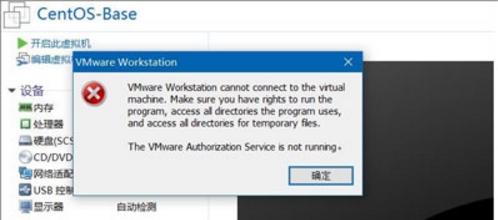
提示cannot connect解决方法:
1、在桌面左下角开始菜单上单击鼠标右键或在键盘上同时按下Windows +X 组合键打开超级菜单,在弹出的菜单中点击【计算机管理】;如图所示:
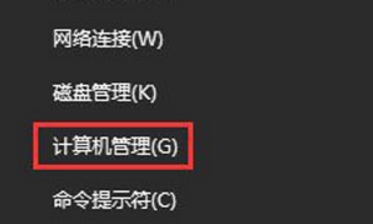
2、在计算机管理左侧依次展开:服务和应用程序 -- 服务,在右侧框中找到【VMware Autheffication】服务,双击打开;如图所示:
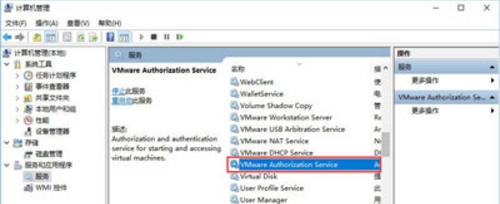
3、双击打开服务后,在服务界面将启动类型修改为【自动】,然后点击 应用 -- 启动 -- 确定 保存设置并启动该服务即可!如图所示:
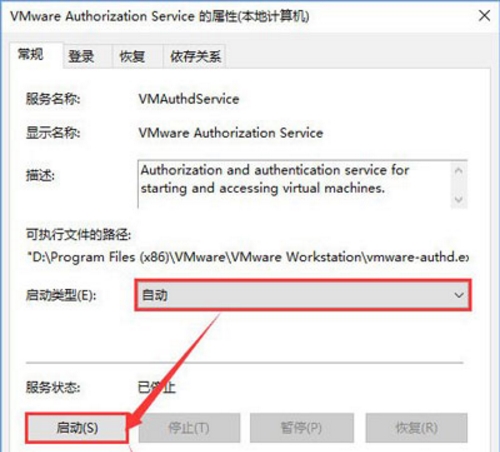
4、完成操作完成后无需重启电脑,重新打开VMware Workstation即可正常使用虚拟机了。
打开vmware虚拟机提示connot connect的解决方法就为用户们详细介绍到这边了,如果用户们在使用电脑的时候也碰到了同样问题可以参考上述方法步骤进行操作哦,更多精彩教程请关注新毛桃官方网站。
责任编辑:新毛桃:http://www.laomaotao.org